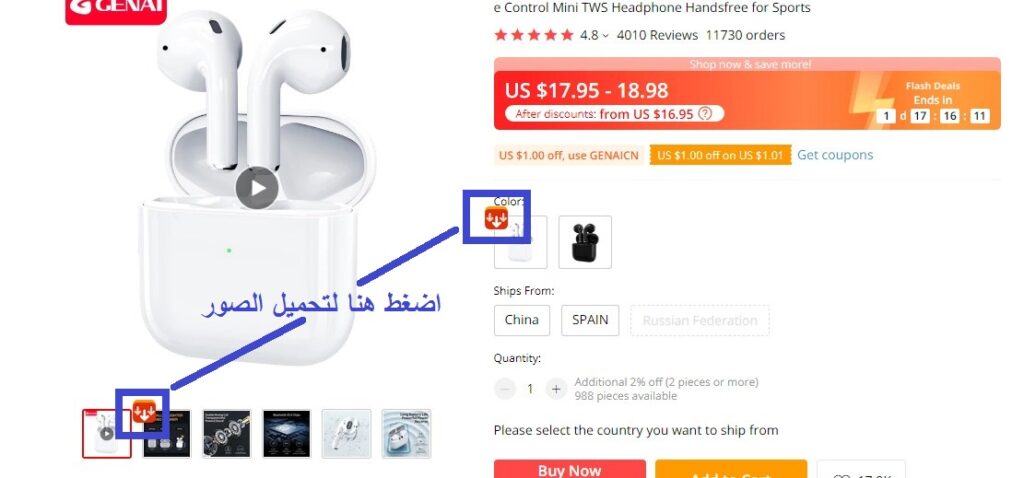تحميل الصور من موقع علي اكسبرس
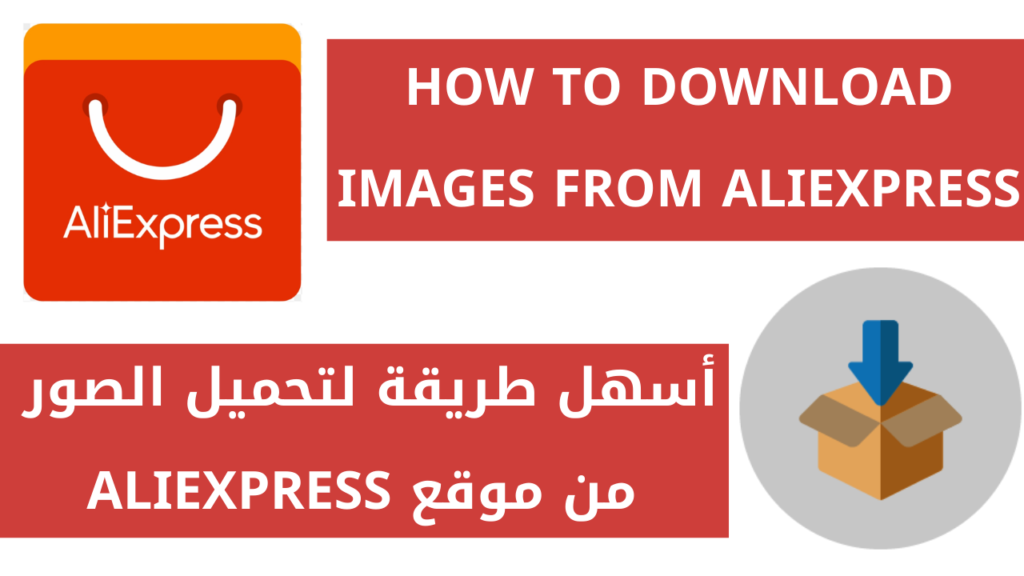
تحميل الصور من موقع علي اكسبرس هو عنوان مقالنا اليوم حيث يعتبر موقع علي اكسبرس من أشهر مواقع التسوق العالمية عبر الانترنت إن لم يكن أشهرها ويتميز بتوفرملايين المنتجات وبأسعار منافسة وبإمكانك الشراء والشحن لأي دولة في العالم مع توفر الكثير من طرق الشحن .
الكثير من أصحاب المتاجر الإلكترونية وكذلك البائعين عبر الانستقرام ومختلف حسابات وسائل التواصل الاجتماعي يقومون بالشراء من علي اكسبرس ومن ثم عرض منتجاتهم على حساباتهم ومواقعهم الخاصة ولكن من ناحية أخرى يواجهون مشكلة تحميل الصور من موقع علي اكسبرس حيث أن الموقع لايسمح بتحميل الصور مباشرة .
سنشرح في هذا الموضوع طريقة سهلة ومبسطة لتحميل الصور من موقع علي اكسبرس وذلك لمستخدمين متصفح قوقل كروم .
اقرأ أيضا …
الربح من الانترنت …
طريقة تحميل الصور من موقع علي اكسبرس :
طريقة تحميل الصور من موقع علي اكسبرس والتي سنشرحها هنا تعتمد فكرتها على تثبيت إضافة خاصة على متصفح قوقل كروم تتمكن بعدها بضغطة واحدة تحميل العديد من الصور للمنتجات التي تختارها في موقع علي اكسبرس .
1- قم بفتح متصفح جوجل كروم كما في الصورة في الأسفل .
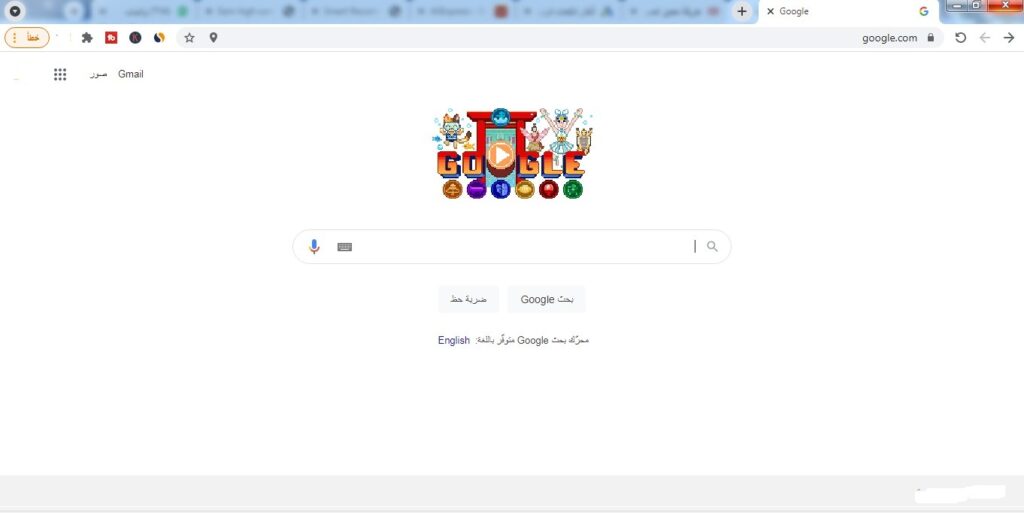
2- قم بالضغط على النقاط الثلاثة المتواجدة في أقصى يسار المتصفح كما في الصورة لتظهر القائمة الموضحة في الصورة .
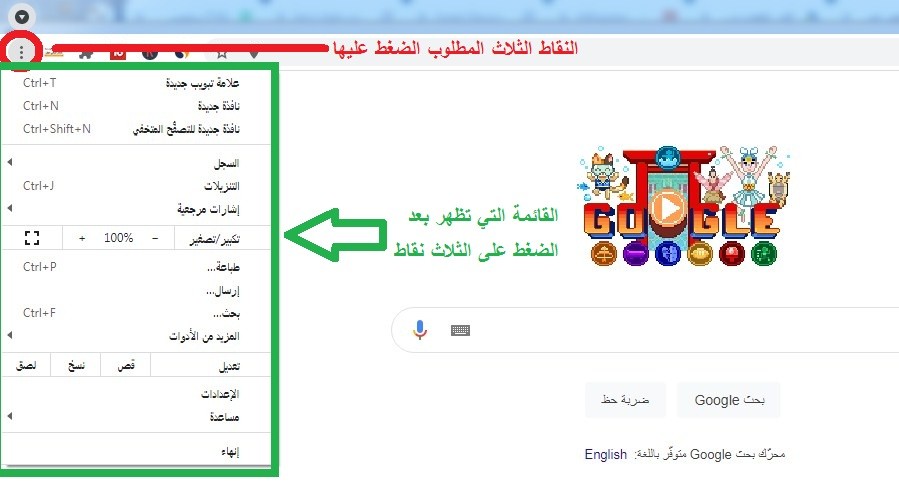
3- من القائمة التي ظهرت كما في الصورة أعلاه قم باختيار المزيد من الأدوات وستظهر نافذة أخرى اختر منها الإضافات كما هو موضح في الصورة في الأسفل
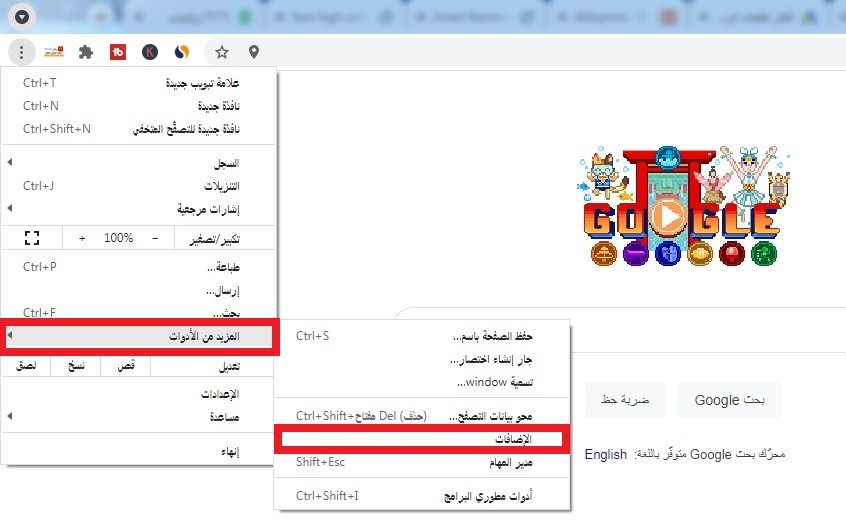
4- بعد أن تضغط على الإضافات ستظهر لك صفحة بها جميع الإضافات المتوفرة لديك الآن على متصفحك قوقل كروم .
قم بالضغط على الخطوط الثلاثة في أقصى اليمين بجوار كلمة الإضافات كما هو موضحة في الصورة في الأسفل .
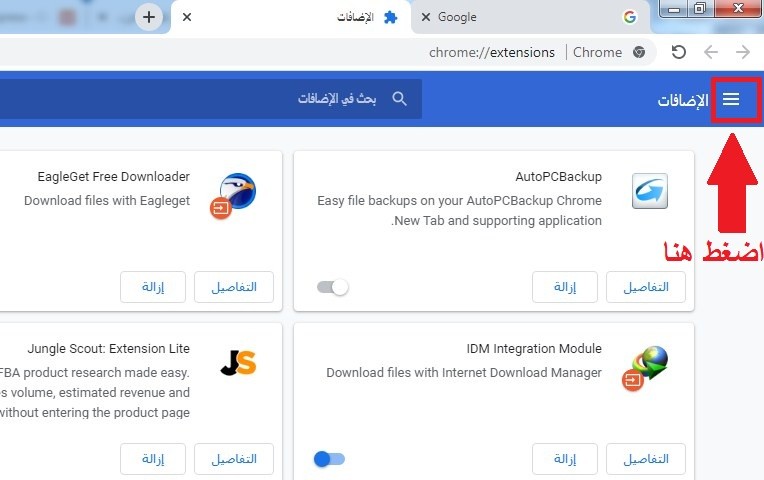
5- بعد الإنتهاء من الخطوة رقم 4 والضغط على الخطوط الموضحة في الصورة أعلاه ستظهر لك قائمة قم بالضغط على فتح سوق chrome الإلكتروني الموضح في أسفل القائمة كما في الصورة .
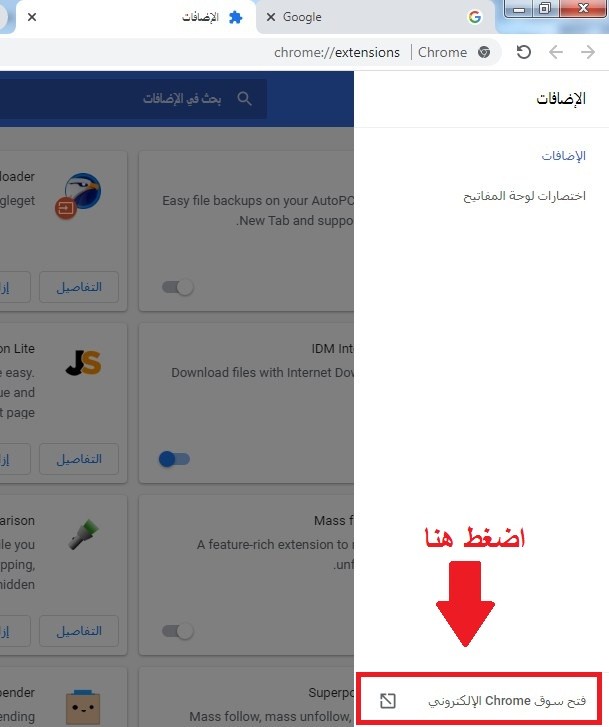
6- ستظهر لك الصفحة الخاصة بسوق كروم الإلكتروني وتحتوي على مربع مخصص للبحث في أقصى اليمين كما هو موضوح في الصورة في الأسفل .
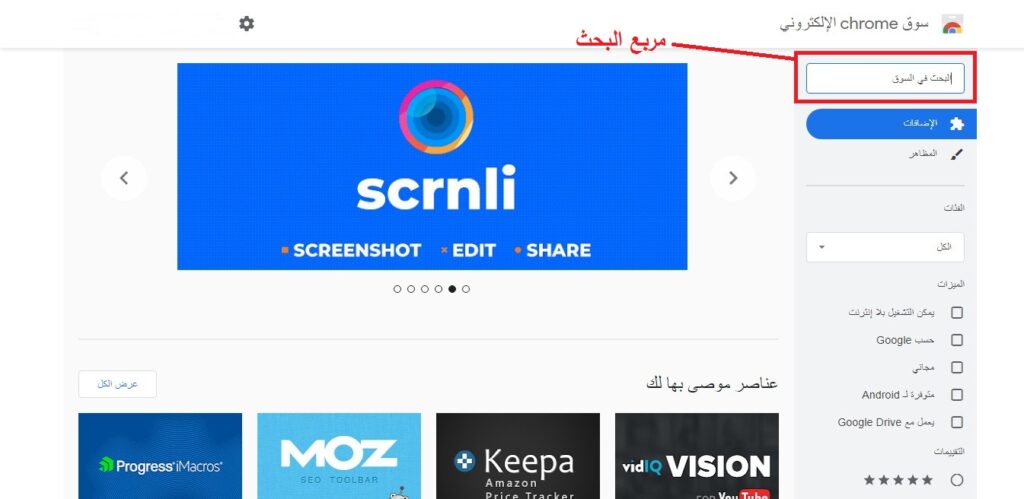
7- في مربع البحث الموضح في الصورة في الأعلى قم بكتابة العبارة التالية alisave ثم نضغط انتر في لوحة المفاتيح حتى تتم عملية البحث والجدير بالذكر أن ستظهر مجموعة خيارات بمجرد أن تكتب العبارة في مربع البحث وكل ذلك موضح في الصورة في الاسفل .
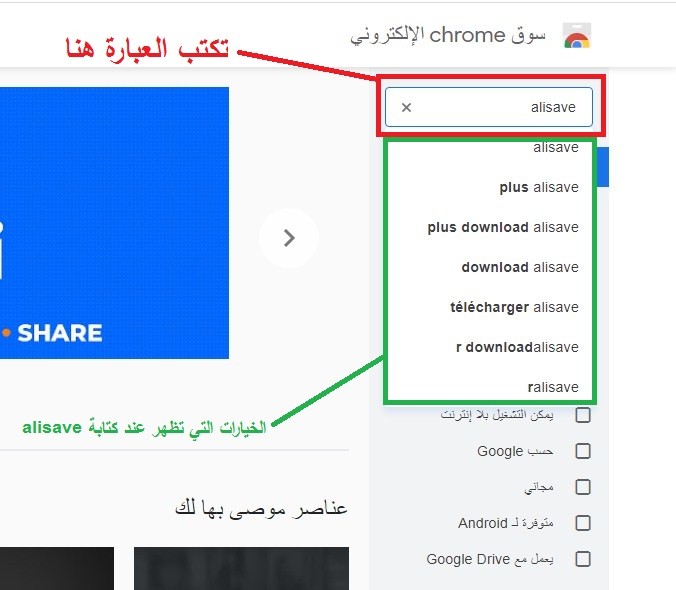
8- ستظهر لك صفحة بها مجموعة من الإضافات قم باختيار الإضافة الأولى كما هو موضحة في الصورة في الأسفل .
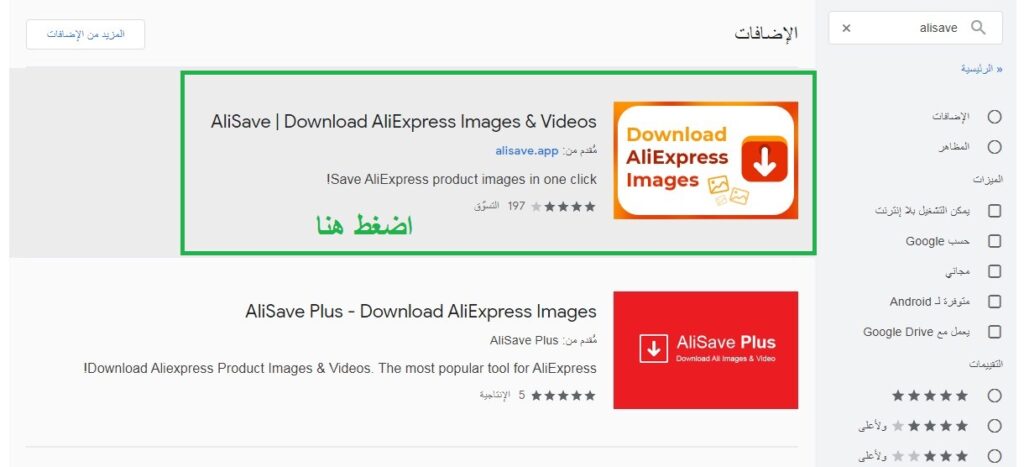
9- بعد أن تضغط على الاختيار الأول ستظهر لك صفحة الإضافة قم بالضغط على إضافة إلى chrome كما هو موضح في الصورة في الأسفل .
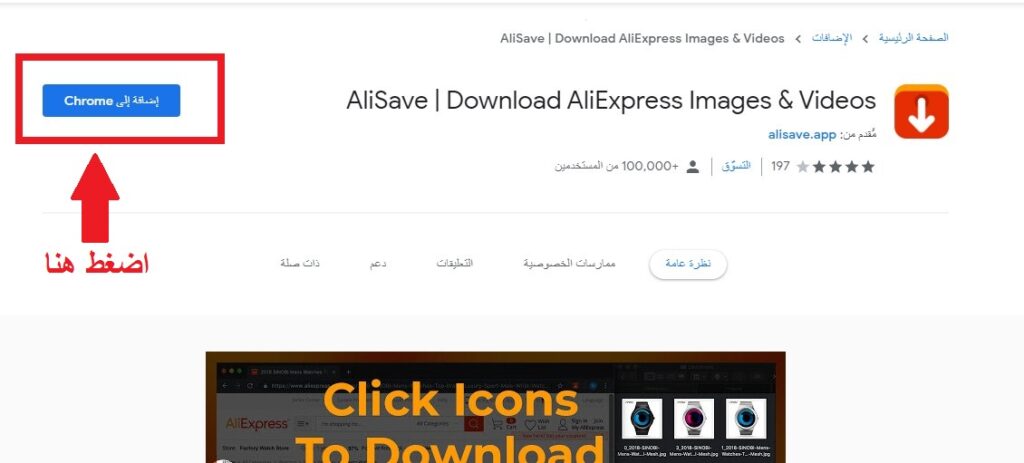
10- بعد الضغط على إضافة إلى كروم ستظهر لك شاشة لتأكيد تثبيت الإضافة اضغط تثبيت الإضافة كما في الصورة في الأسفل .
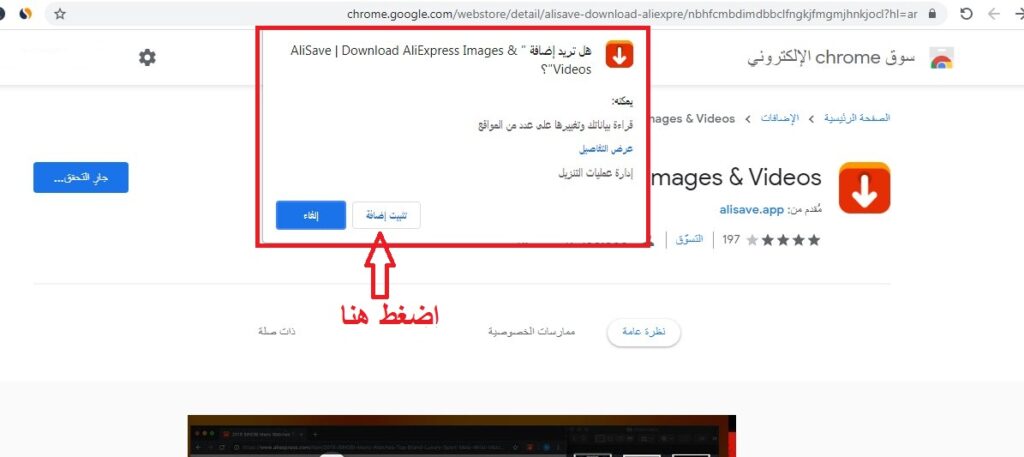
11- ستظهر لك بعد ذلك صفحة ترحيبية وفيديو لشرح عمل الإضافة كما هو موضح في الصورة في الأسفل .
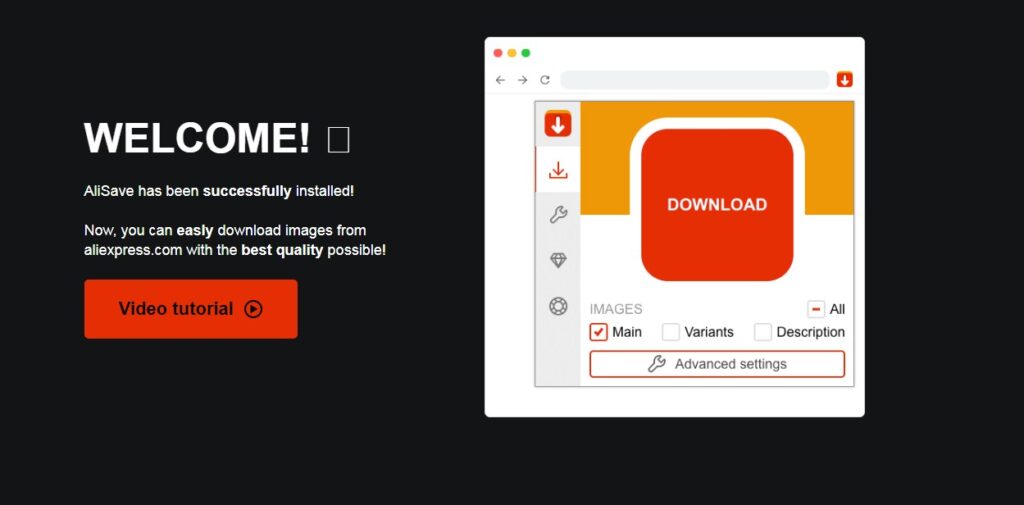
12- بعد الإنتهاء من جميع الخطوات اتجه إلى إلى موقع علي اكسبرس ( اضغط هنا للدخول لموقع علي اكسبرس ) .
اختر أي منتج من المنتجات على الموقع ستلاحظ وجود شكل أسهم بجوار الصور كما هو موضح في الصورة في الأسفل , قم بالضغط على الأسهم وسيتم تحميل الصور مباشرة إلى جهازك.